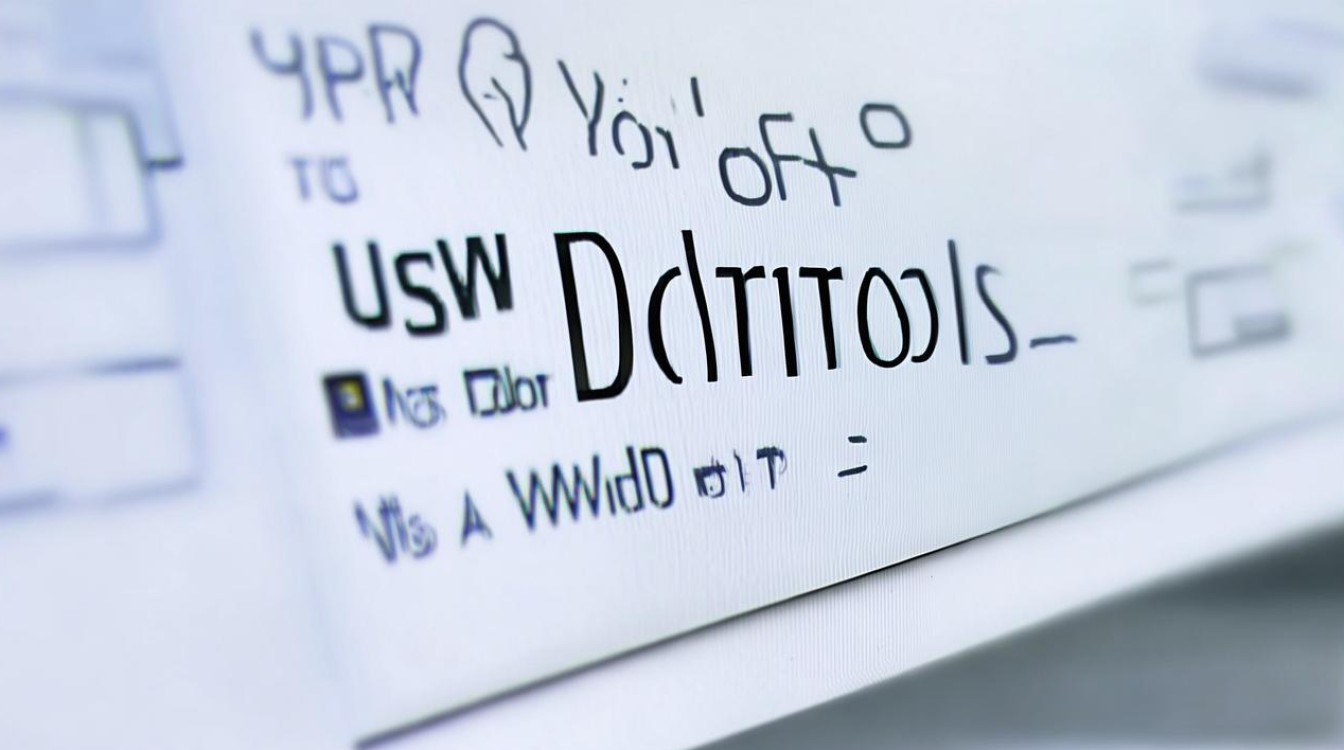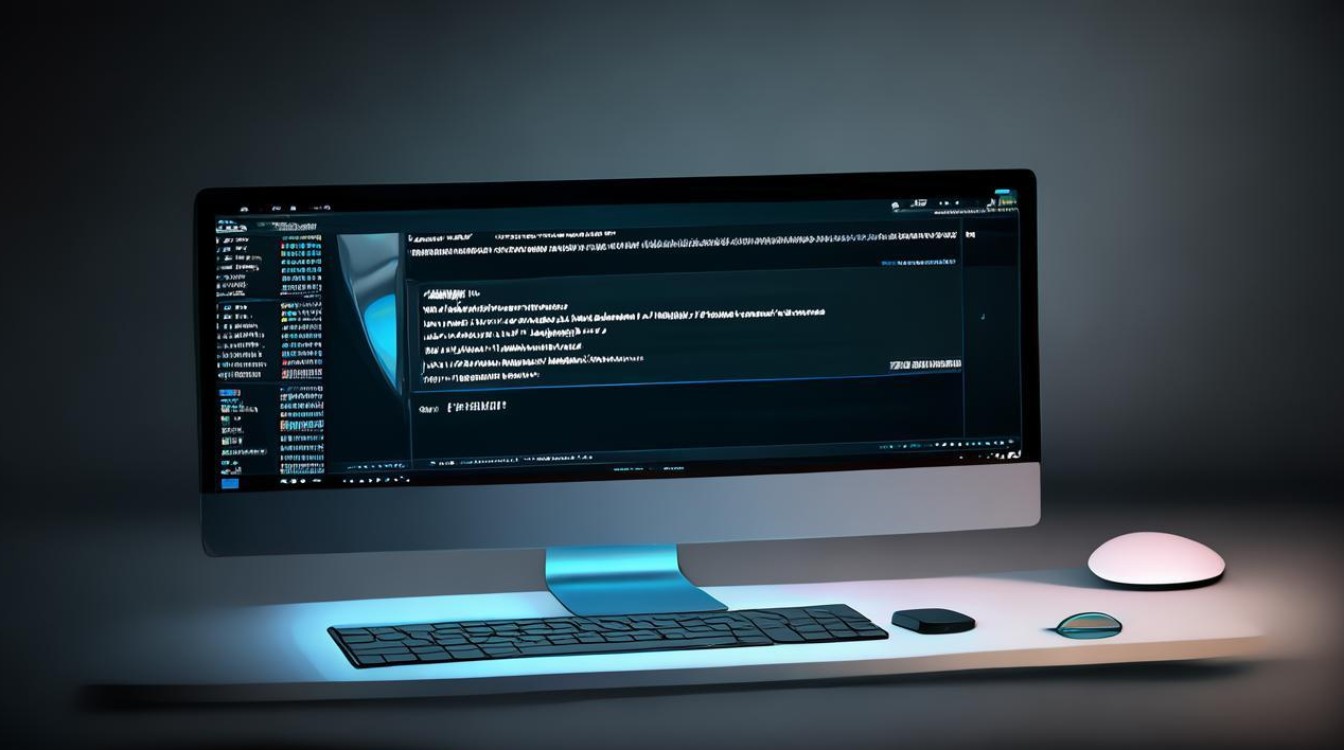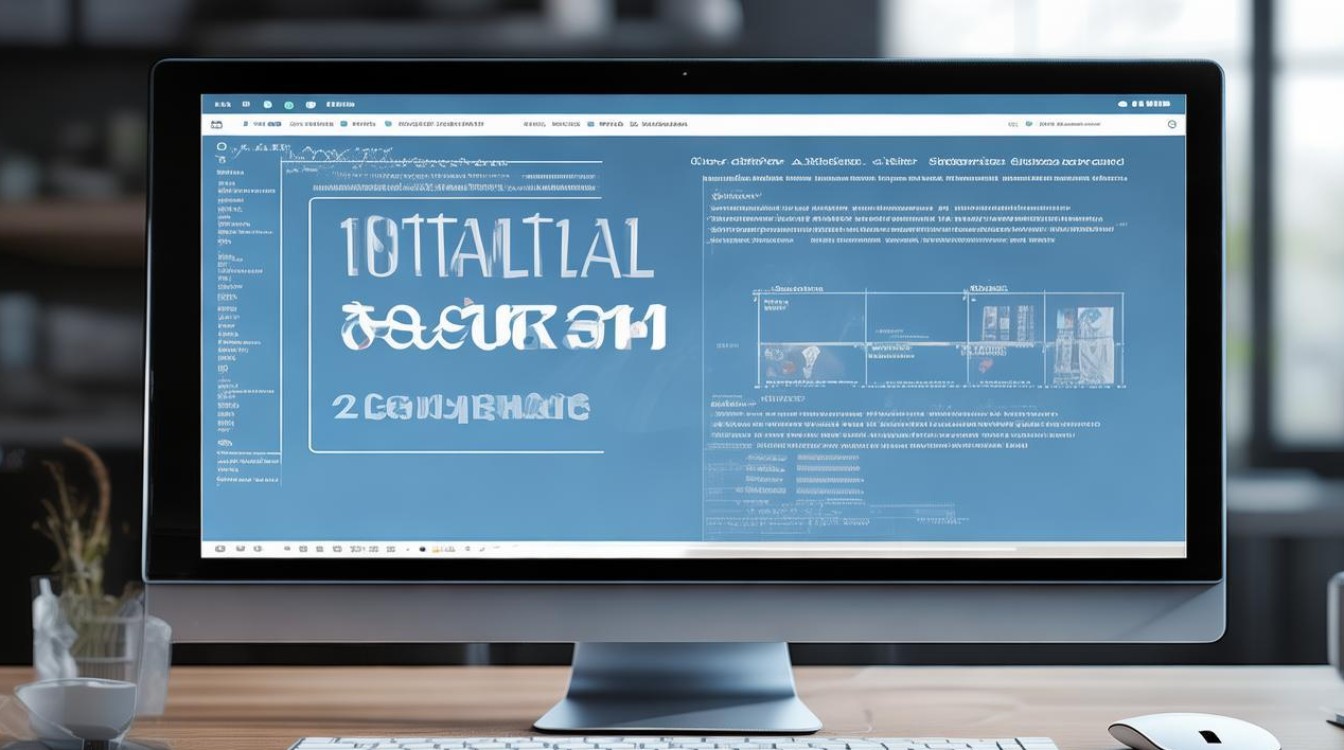开机找不到系统
shiwaishuzidu 2025年4月11日 13:03:36 系统 21
开机找不到系统可能是系统文件损坏、硬盘连接问题或引导配置错误,需检查修复文件、连接或配置。
原因分析与解决策略
在现代计算环境中,电脑已成为工作和生活中不可或缺的工具,当用户按下电源键后,面对的却是一个令人沮丧的黑屏,屏幕上仅显示“未找到操作系统”或类似的错误消息时,这无疑会引发极大的焦虑和不便,这类问题可能由多种因素导致,包括硬件故障、软件冲突、配置错误等,本文将深入探讨开机找不到系统的常见原因,并提供一系列针对性的解决方案,帮助用户快速恢复系统的正常运行。

硬件层面的问题
| 序号 | 问题描述 | 可能原因 | 解决方案 |
|---|---|---|---|
| 1 | 硬盘连接问题 | 硬盘数据线或电源线松动、损坏 | 检查并重新插拔硬盘数据线和电源线,确保连接稳固;如有必要,更换损坏的线缆。 |
| 2 | 硬盘故障 | 硬盘物理损坏(如磁头损坏、磁盘坏道) | 使用硬盘检测工具检查硬盘健康状态;必要时,备份数据并更换新硬盘。 |
| 3 | BIOS/UEFI设置错误 | 启动顺序设置错误,未识别到安装系统的硬盘 | 进入BIOS/UEFI设置,确认启动顺序正确,确保系统从包含操作系统的硬盘启动。 |
| 4 | 内存条故障 | 内存条接触不良或损坏 | 清洁内存条金手指,重新插入;如故障依旧,尝试更换内存条。 |
| 5 | 显卡故障(针对集成显卡以外的系统) | 独立显卡故障或连接问题 | 检查显卡是否安装牢固,更新显卡驱动程序;必要时,更换显卡。 |
软件层面的问题
| 序号 | 问题描述 | 可能原因 | 解决方案 |
|---|---|---|---|
| 1 | 系统文件损坏 | 病毒攻击、不当操作导致系统文件丢失或损坏 | 使用系统修复工具(如SFC/SCANNOW)检查并修复损坏的系统文件。 |
| 2 | 引导记录损坏 | 病毒、断电等原因导致引导记录(MBR/GPT)损坏 | 使用Bootrec命令修复引导记录,或使用Live CD/USB进行系统恢复。 |
| 3 | 分区表错误 | 分区表损坏或被误修改 | 使用分区管理工具(如DiskGenius)修复分区表,确保分区结构正确。 |
| 4 | 操作系统安装问题 | 操作系统安装不完全或损坏 | 重新安装操作系统,确保安装过程完整无误。 |
| 5 | 驱动程序冲突 | 不兼容的驱动程序导致系统崩溃 | 进入安全模式,卸载最近安装的驱动程序,或使用系统还原点恢复系统。 |
其他可能的原因及解决方案
-
外接设备干扰:有时外接的USB设备(如U盘、移动硬盘)可能会干扰启动过程,尝试拔掉所有外接设备,只保留键盘和鼠标,然后尝试再次启动。
-
BIOS电池电量不足:BIOS电池负责保存BIOS设置信息,如果电池电量耗尽,可能会导致BIOS设置重置,更换BIOS电池后,重新设置BIOS并尝试启动。
-
双硬盘或多系统冲突:如果安装了双硬盘或多系统,确保启动顺序正确,且各系统之间不会相互干扰,可以通过调整BIOS中的启动顺序来解决。
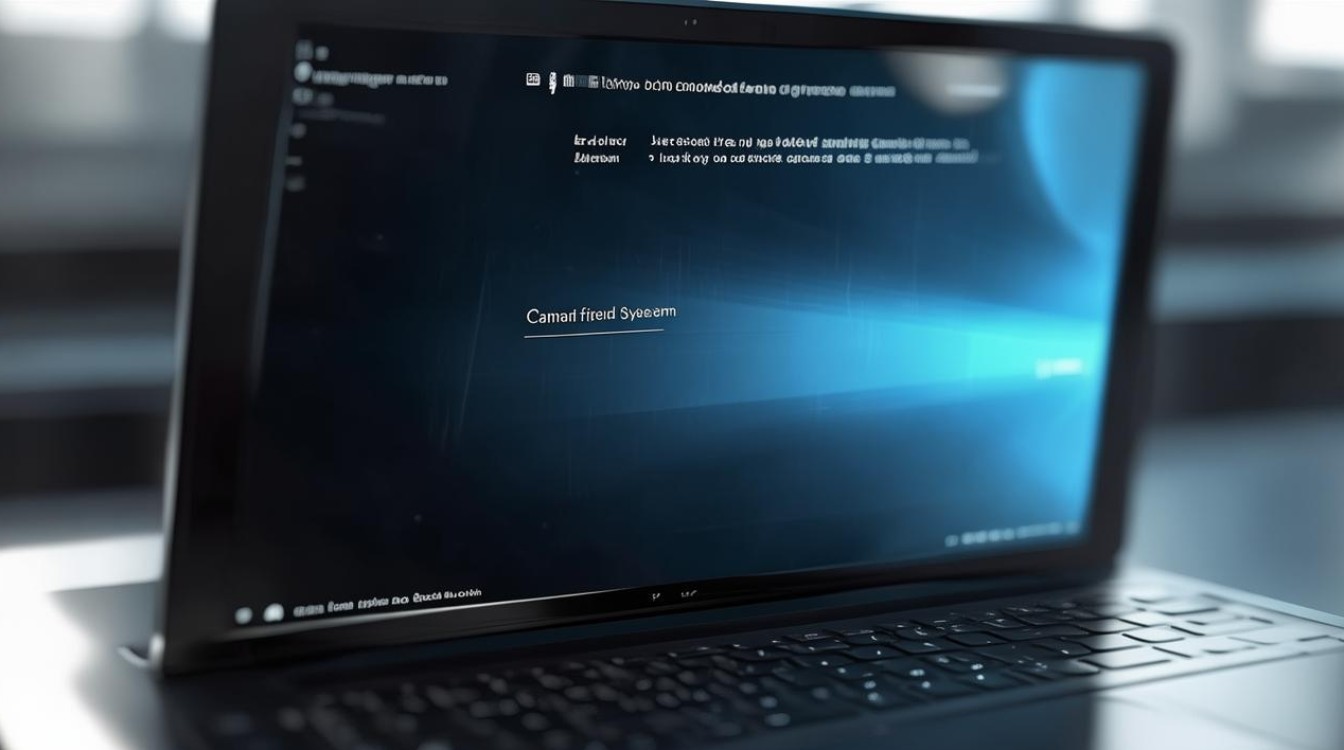
开机找不到系统是一个复杂的问题,需要综合考虑硬件和软件两方面的因素,通过仔细检查和逐一排查上述可能的原因,大多数情况下都能找到并解决问题所在,如果以上方法均无法解决问题,建议寻求专业技术支持或联系电脑制造商进行进一步诊断和维修。
FAQs
Q1: 如果硬盘发出异常噪音,是不是意味着硬盘已经损坏?
A1: 硬盘发出异常噪音(如咔哒声、磨擦声等)通常是硬盘出现物理故障的迹象,尤其是机械硬盘,这种情况下,数据恢复变得尤为重要,因为继续使用可能导致数据永久丢失,建议立即备份重要数据,并考虑更换新硬盘,如果数据非常宝贵,最好寻求专业的数据恢复服务。
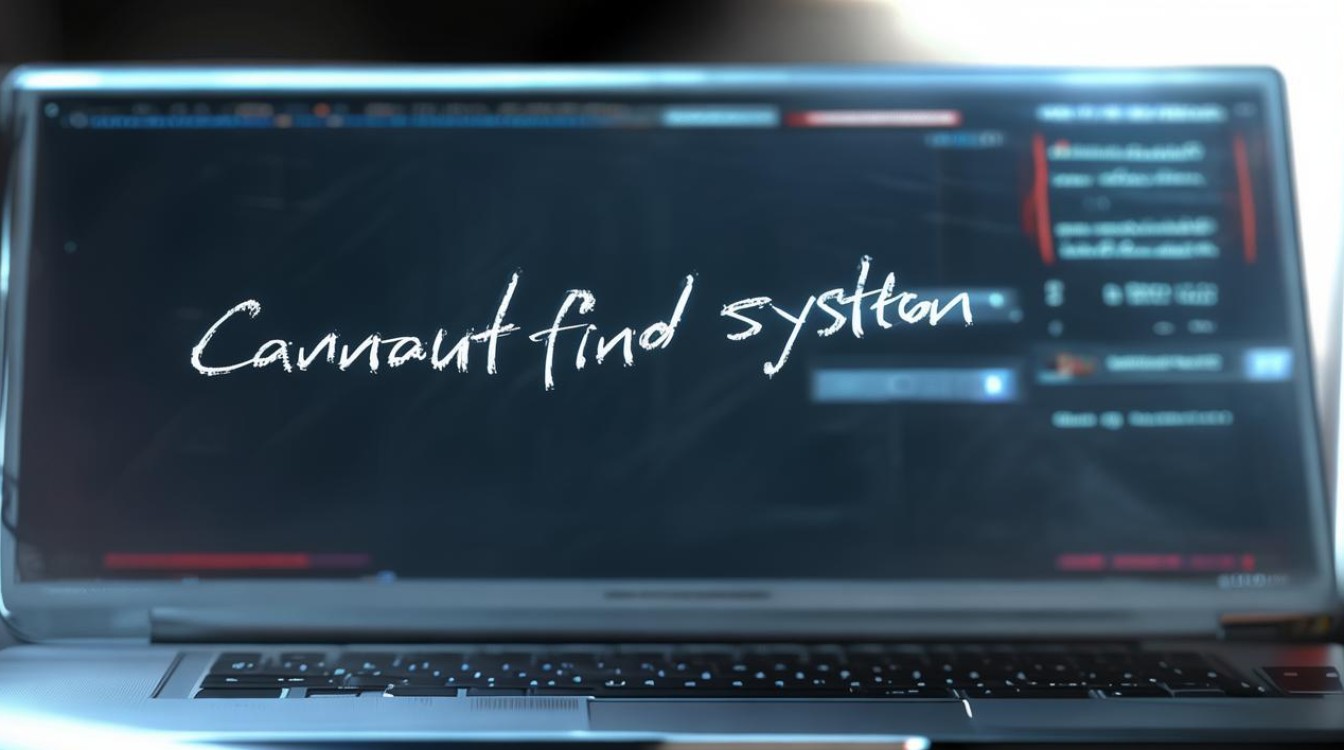
Q2: 重装系统能否解决所有开机找不到系统的问题?
A2: 重装系统可以解决由于系统文件损坏、引导记录损坏或操作系统安装问题导致的开机找不到系统的情况,它并不能解决所有问题,特别是那些由硬件故障(如硬盘物理损坏、内存条故障等)引起的问题,在决定重装系统之前,应首先排除硬件故障的可能性,重装系统会清除硬盘上的所有数据,所以务必提前做好数据备份工作。